deepin linux怎么直接拖拽文件到macosx虚拟机?
浏览:3日期:2023-03-05 16:53:49
今天在自己的deepin linux系统使用vmware16创建了一个虚拟机,并在里面安装了macosx11系统,许多文件需要在虚拟机中使用,所以配置直接拖拽文件到虚拟机中的功能更方便,下面我们就来看看详细的教程。

vmware Tools10~14全系列版本(虚拟机增强工具) Win/Linux版(附使用安装教程)
- 类型:系统其它
- 大小:343.0MB
- 语言:简体中文
- 时间:2018-06-14
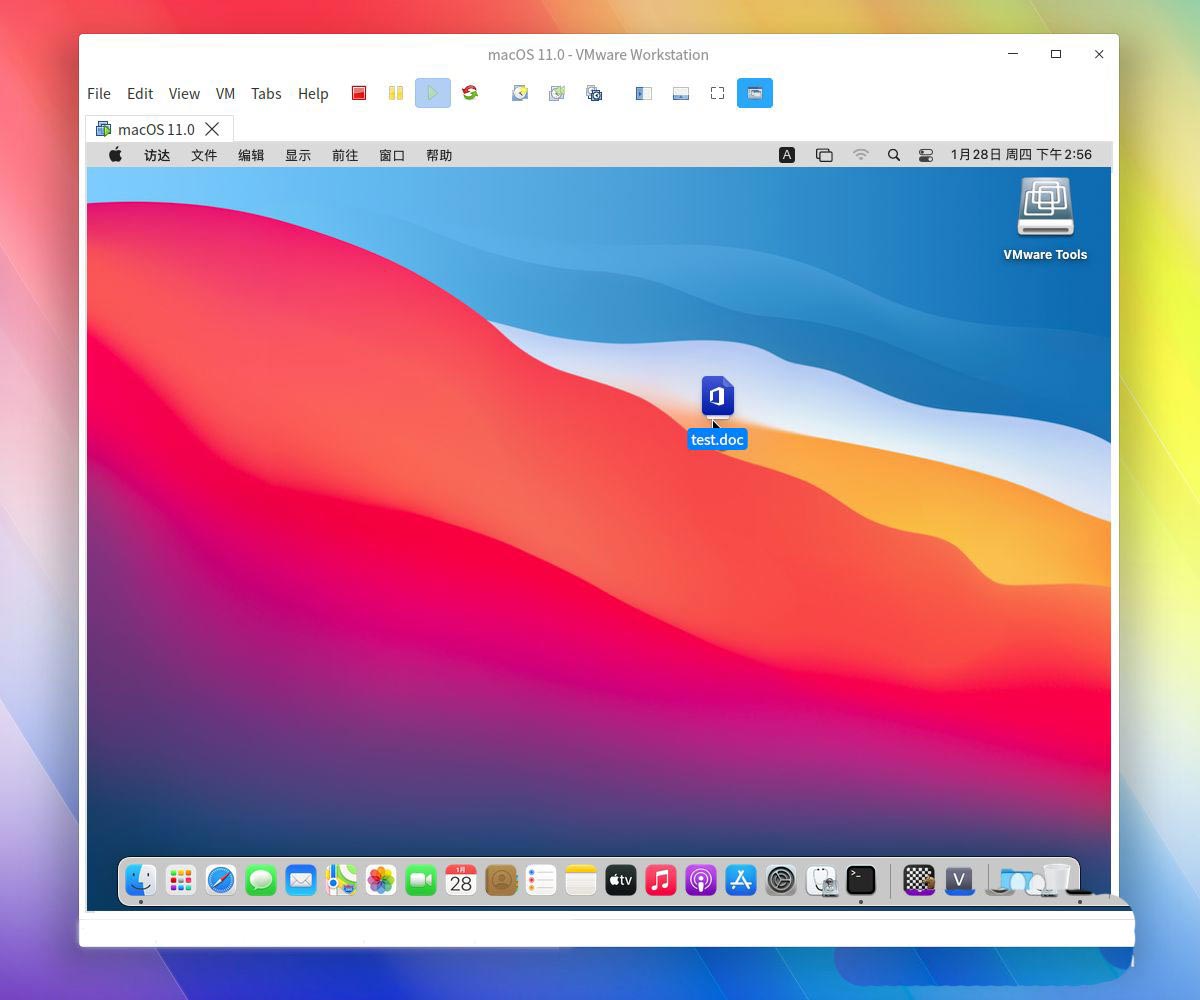
首先我们在deepin linux的桌面上使用鼠标右键,在菜单中选择 在终端中打开。
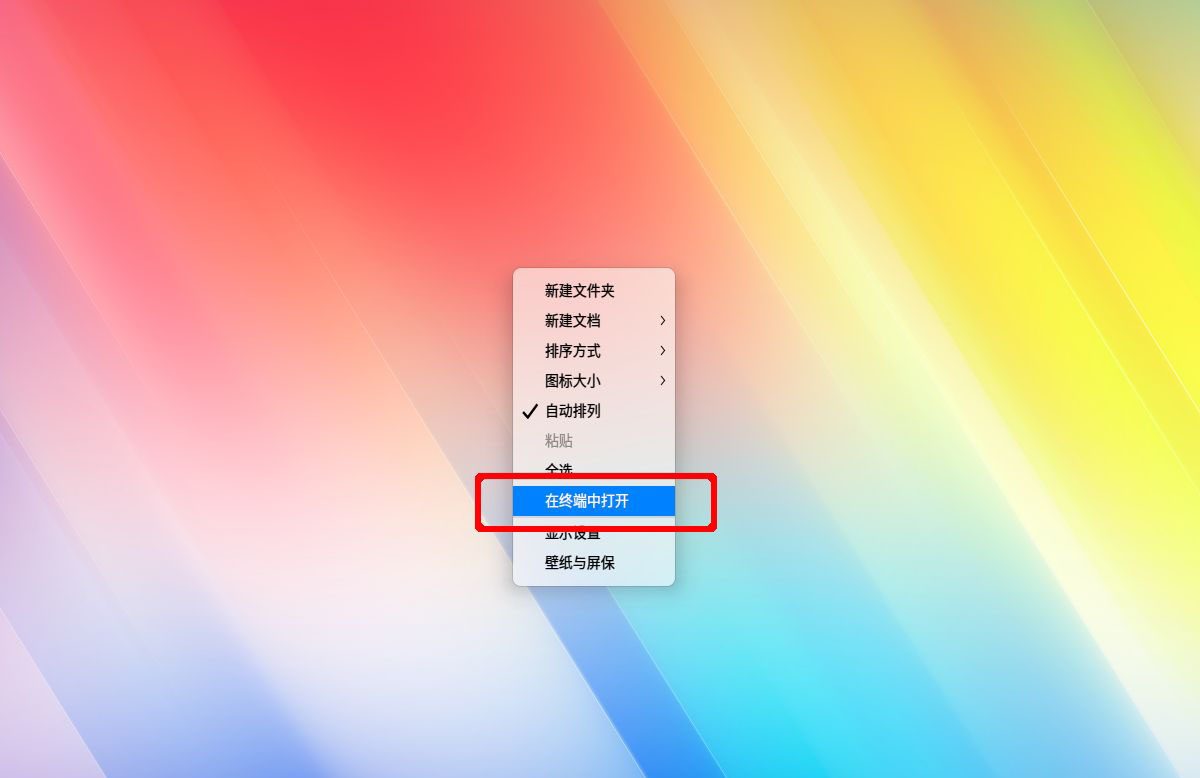
接着在桌面会弹出一个黑色的终端窗口,用来安装所需工具的命令窗口。
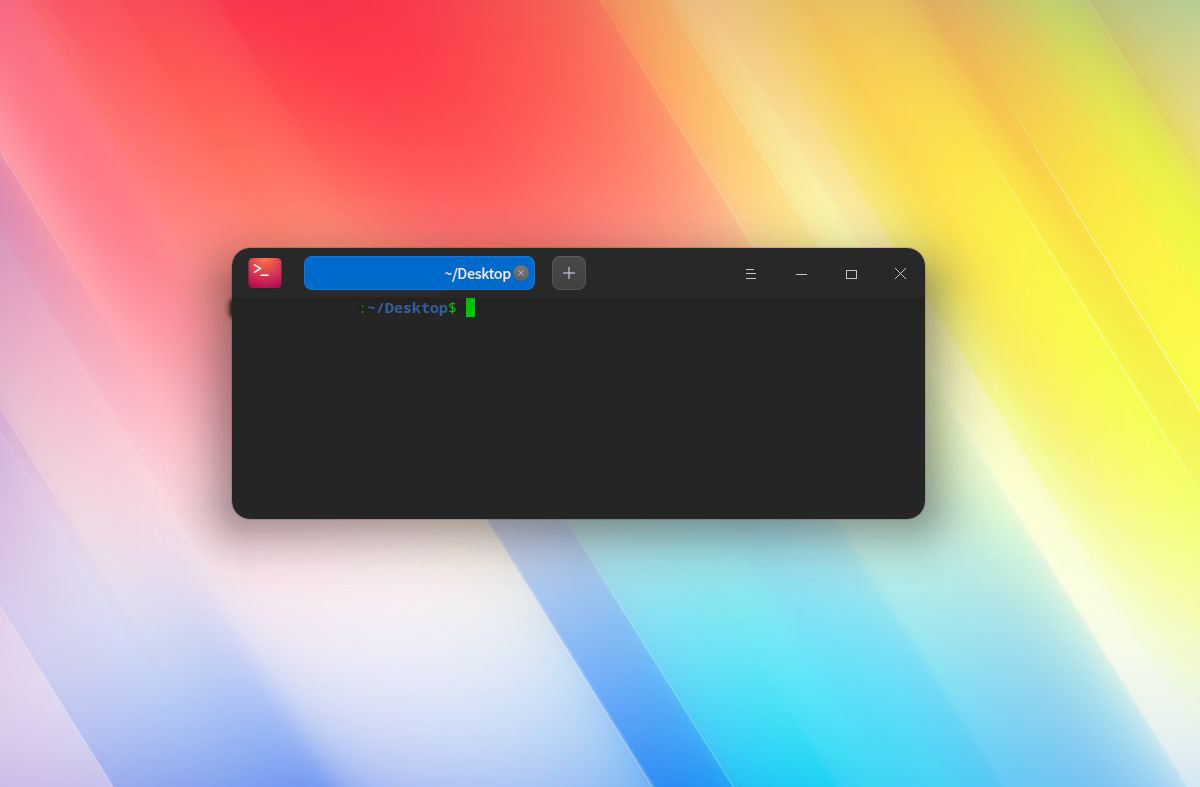
接着我们在里面输入 sudo apt install open-vm-tools* 把需要的vm工具都给安装上去。
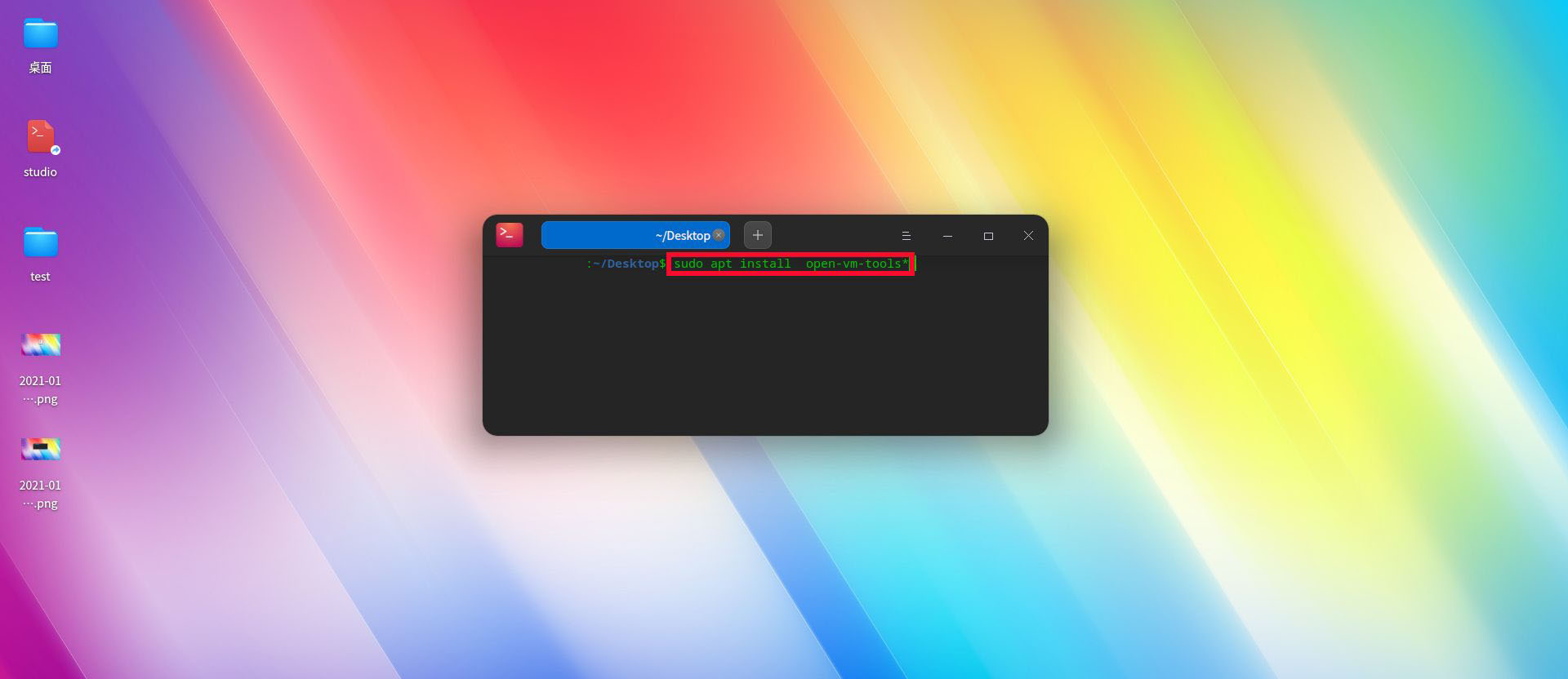
接着我们打开自己的vmware中的macosx11虚拟机系统窗口,在顶面菜单中选择VM--install VMware Tools...。
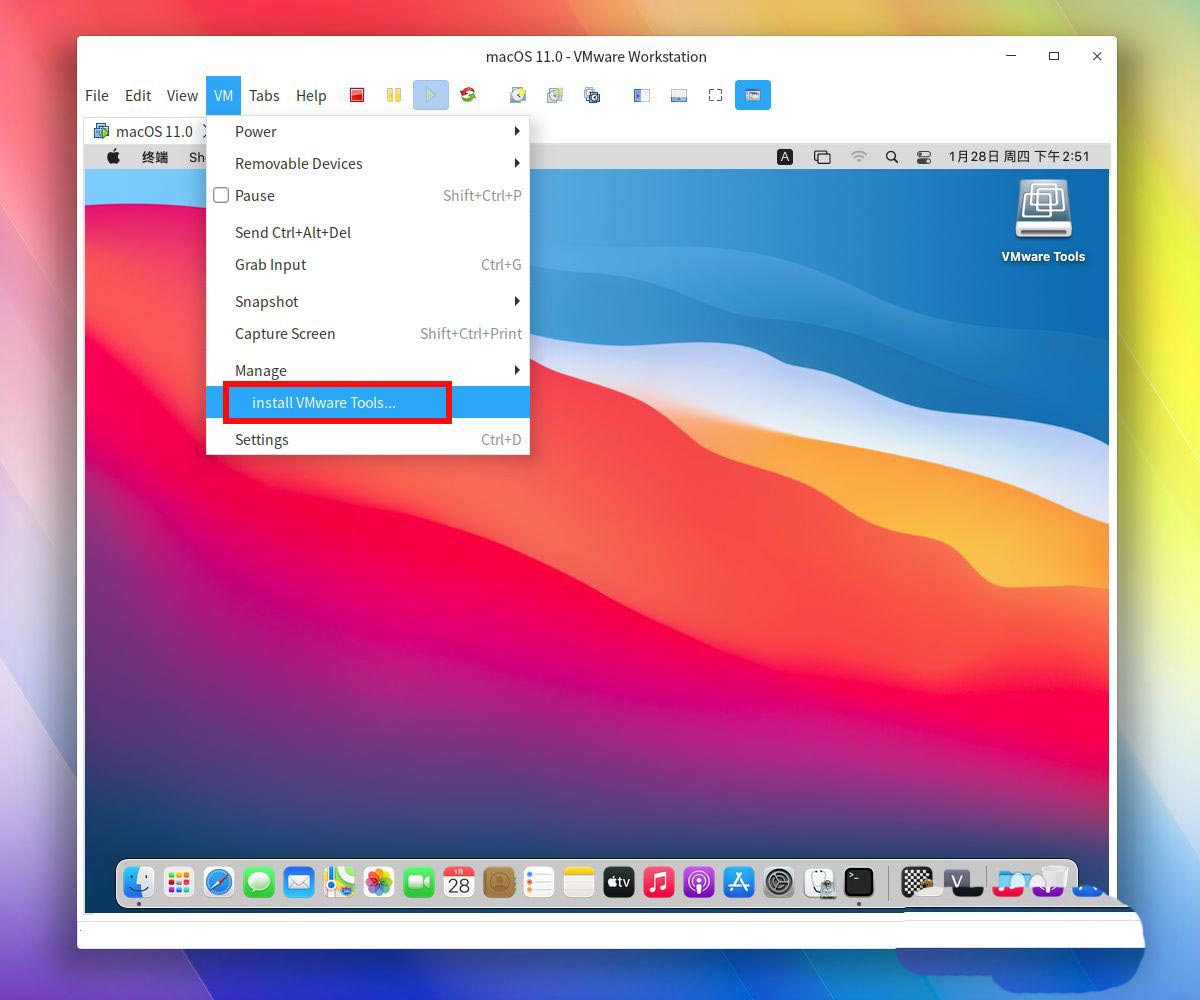
打开桌面上的VMware Tools,选择里面的 安装VMware Tools。
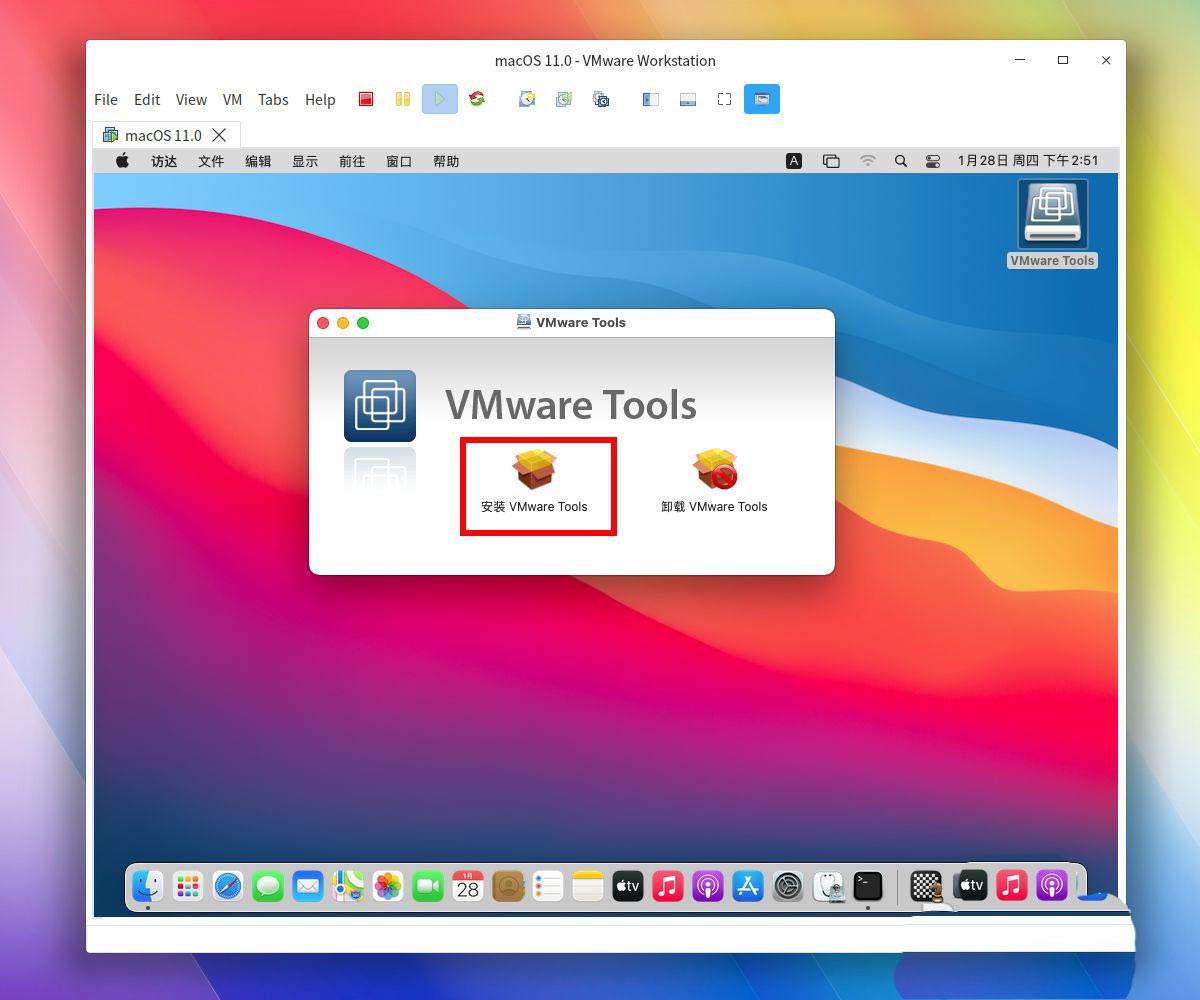
然后我们记得一定要选择重新启动我们的macosx11虚拟机系统,不然安装的增强功能无法生效。
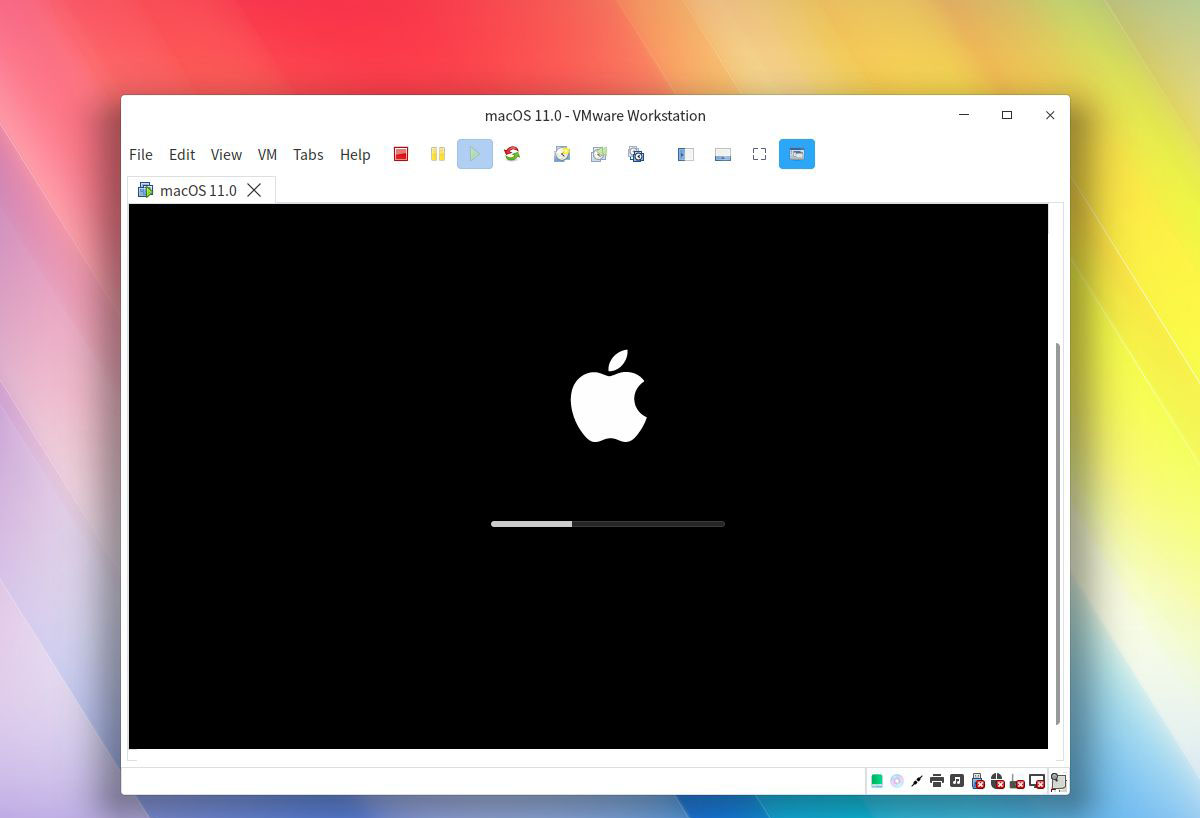
现在我们发现,就可以直接把deepin linux桌面上的文件直接拖放到我们的macosx11虚拟机中了。
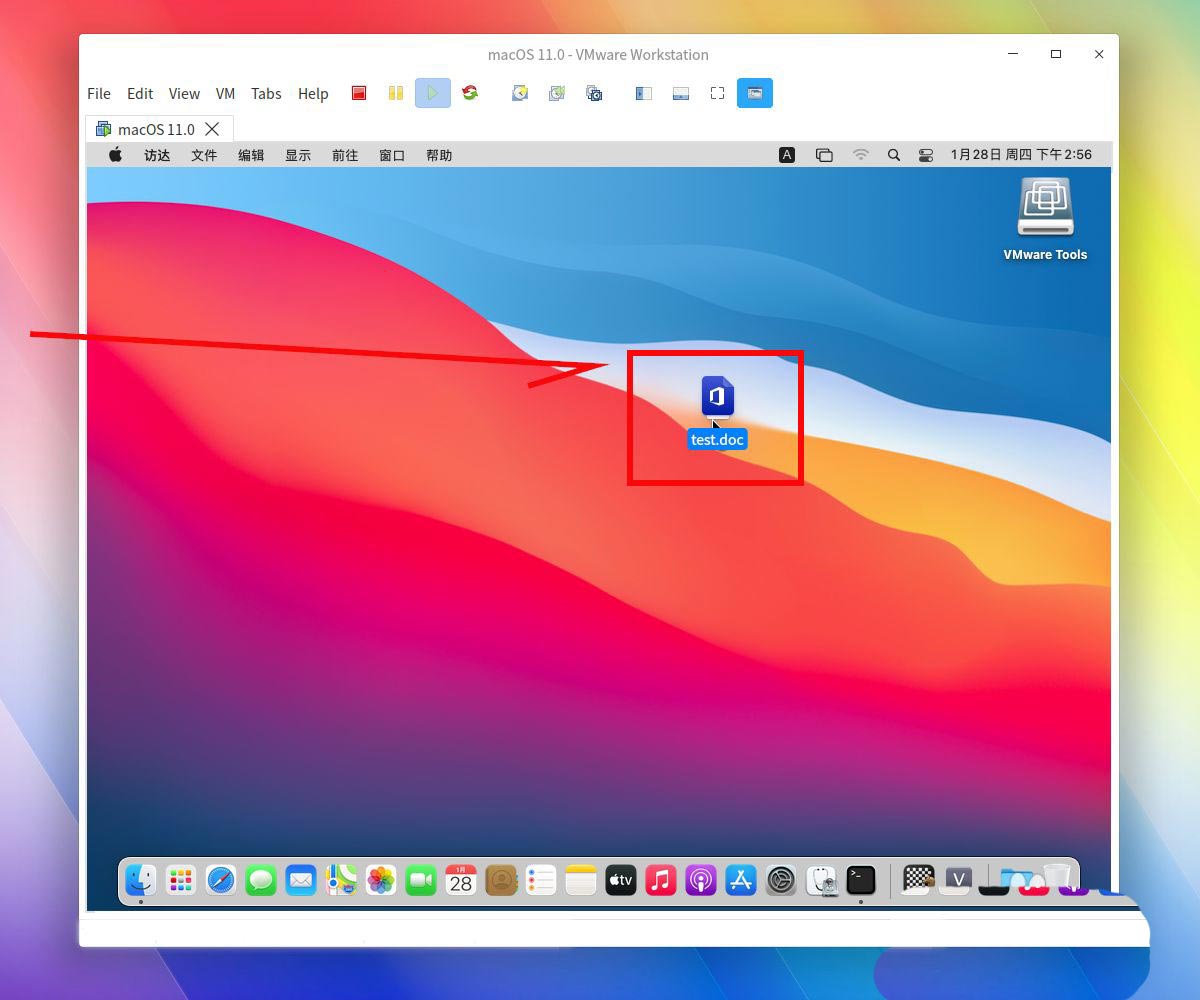
以上就是deepin linux直接拖拽文件到macosx虚拟机的技巧,希望大家喜欢,请继续关注。
deepin20怎么卸载软件程序? deepin卸载应用的两种方法
deepin深度系统更新了哪些内容? 最新版deepin更新内容汇总
deepin系统怎么设置屏幕分辨率? deepin分辨率的设置方法
相关文章:
1. 深度操作系统20.5发布 deepin 20.5更新内容汇总2. deepin20怎么设置图标的排列方式? deepin图标视图设置方法3. deepin20网关地址怎么设置? deepin修改网关地址的方法4. cpu主频怎么看? deepin20查看CPU主频的技巧5. 鼠标怎么设置为左手? deepin20左手鼠标设置方法6. deepin20系统字体怎么设置? deepin终端字体大小的设置方法7. deepin系统怎么设置屏幕分辨率? deepin分辨率的设置方法8. deepin20默认浏览器怎么设置? deepin添加默认浏览器的技巧9. deepin系统安装成功后网速很慢怎么办?10. deepin怎么禁止自动锁屏?
- 排行榜

- 在dos环境下怎么备份/恢复注册表 在dos环境下备份注册表的方法教程
- 1. U盘PE启动安装GHOST系统图文教程
- 2. dell电脑一键u盘装系统安装win10教程
- 3. 电脑C盘winsxs可以删除吗
- 4. Win11死亡空间2闪退怎么办?Win11死亡空间2闪退解决方法
- 5. 为Llinux系统添加交换分区(swap space)的方法
- 6. Win10 发布 3 月补丁 KB5023696,版本号升至 Build 1904x.2728
- 7. 一铭桌面操作系统Emind Desktop 4.0 SP1安装使用初体验
- 8. Freebsd6.0下通过ports安装apache2.2.0+mysql5.1.7+php5.1.2
- 9. 从下个月开始,微软Win11/10 可选更新将改于每月第四周推送
- 10. FREEBSD 的使用知识
 网公网安备
网公网安备